奶奶说,这个NAT折磨了我3天,让我把过程记下来,分享出去,给需要的人。
一、NAT模式介绍

各位在配置NAT的时候会不会有个问题,
**NAT模式下的kali,子网(ip)需不需要与主机处于同一网段? **
答案是:不需要的
解析:虚拟机有虚拟网卡,就像在windows系统里玩kali一样,他们的物理层公用一个设备-公用主机硬件,但在应用层上他们是相对独立的-互不干扰,可以同时使用。
即,虚拟并非完全虚拟。
** 好,在来了解NAT是个啥?怎么就共享主机的IP了?**
使内网的计算机以NAT(网络地址转换)协议,通过一个公共的网关访问Internet,就像家里的路由器一样,多台设备连接上网,使用的确是同一个外网IP。
这就是NAT的作用,能让多台设备共用一个外网IP进行上网。
理解这个可以方便我们之后的学习,因为之后用kali做实验的时候,会经常对kali的网卡进行修改。
1、检查服务
键盘win+r组合键,打开运行,输入services.msc
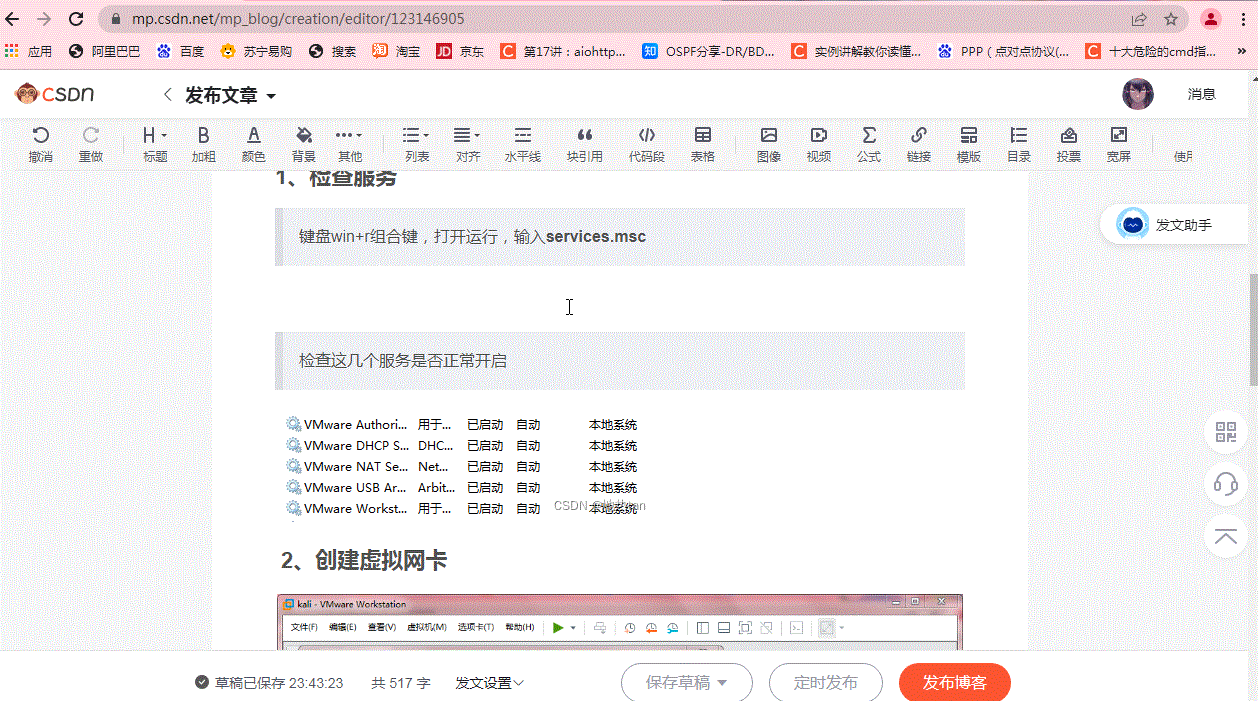
检查这几个服务是否正常开启

2、创建虚拟网卡
配置完以下信息以后,可以在网络适配器去查看是否配置成功。

键盘win+r打开运行,输入ncpa.cpl打开网络适配器,正常情况下,与上面配置的信息一致。

这两个信息必须是一致的。
如果不一致,不会更改的伙伴,可以将网络适配器里的VMnet8网卡(如上图)的IPV4设置成自动获取ip地址也是可以的。
3、创建kali的网卡信息
打开kali的终端输入:
sudo su
#进入root帐号
如果不进入root帐号,就不能对**/etc/network/interfaces文件**进行修改

光标前面的**$变成#,**之后就说明我们正在root账号下操作
打开kali的网卡文件:
vi /etc/network/interfaces
回车之后,打开的这个文件就是,kali的网卡。
为什么是文件呢?
答:linux系统里,万物皆是文件形式。
按下键盘的I键,才能进行修改。
我们添加一下信息:
auto eth0
iface eth0 inet dhcp
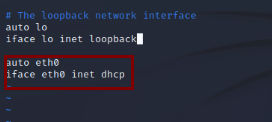
此处也可以改成静态地址,不妨碍的。
配置完以后,按Esc键,然后再按组合键;+shift,输入wq
然后我们回到终端界面,输入:
systemctl restart networking
#重启网卡

4、检查与验证
再输入ifconfig,查看kali是否成功获取到了ip地址

但是不知道为啥,虚拟网卡的网段是192.168.3.0,最终获取的IP确是192.168.1.0网段的
不影响使用的小瑕疵
我测试了一下 :
将虚拟网卡的网段配成192.168.1.0,获取就很正常。
将虚拟网卡的网段配成192.168.2.0,也是获取的192.168.1.0网段的IP。
最后再次验证能否与外网正常连接
输入:
ping www.baidu.com

如上图结果,就是配置成功啦
二、桥接模式介绍
桥接器是用于在两个或多个网段或子网间提供通信路径的互联设备。
桥接就相当于,将创建的虚拟网卡,变成交换机,与主机的网卡连接,使kali可以上网。
选择桥接的网卡,即主机使用的网卡

然后在虚拟机设置里选择网络适配器为桥接

没错,这样就可以使用了,很简单。
没NAT那么麻烦。
桥接获取的ip地址,与主机是处于同一网段的。


三、仅主机模式
简单来说,这个模式下,kali是不能上网的。
此模式是将主机与kali加入到一个独立的局域网。
常用于封合测试,防止病毒外泄到Intent。
老样子完成下面的配置就可以使用啦。


可以看到主机的ip地址与kali的ip地址,处于同于网段了。


如下图的效果就是成功啦,即,可以与主机互通且不能上网。

版权归原作者 地热tan 所有, 如有侵权,请联系我们删除。
